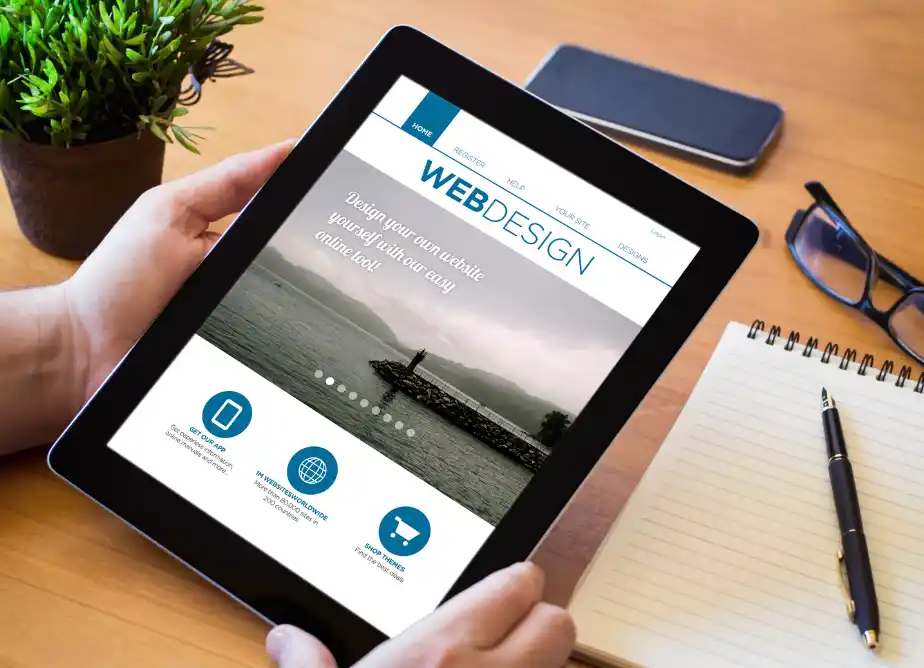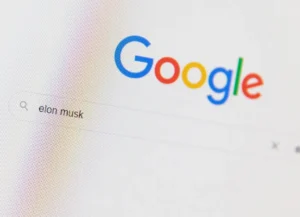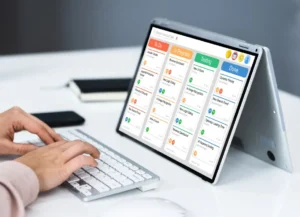¿Qué es un slider?
Un slider es un elemento de diseño web que se utiliza para mostrar contenido de manera dinámica y atractiva. Se trata de una herramienta que permite presentar varias imágenes, videos o contenido HTML en una misma sección de la página web, con la posibilidad de alternar entre ellas mediante un efecto de desplazamiento horizontal o vertical.
Los sliders suelen ubicarse en la parte superior de la página de inicio o en otras secciones relevantes del sitio web, con el objetivo de captar la atención del usuario y destacar contenido importante. Además, su uso puede mejorar la experiencia del usuario al proporcionar una forma interactiva y visual de explorar el contenido del sitio.
¿Para qué sirve un slider?
Su uso en un sitio web puede tener varios objetivos, entre ellos:
Captar la atención del usuario: Un slider puede ser una forma efectiva de destacar contenido importante y atraer la atención del usuario, especialmente en la página de inicio del sitio web.
Presentar varios elementos en un mismo espacio: Permiten mostrar varias imágenes, videos o contenido HTML en una misma sección del sitio web, lo que puede ser útil para resumir el contenido o mostrar diferentes aspectos de un producto o servicio.
Mejorar la experiencia del usuario: Puede ser una forma interactiva y visualmente atractiva de explorar el contenido de un sitio web, lo que puede mejorar la experiencia del usuario y aumentar el tiempo que pasa en el sitio.
Incrementar la tasa de conversión: Un slider puede ser una herramienta efectiva para destacar ofertas o promociones especiales, lo que puede incentivar al usuario a realizar una compra o tomar alguna acción específica en el sitio.
Diferencia entre banner y slider.
Un banner y un slider son dos elementos de diseño web comunes que se utilizan para mostrar contenido destacado en una página web. A continuación se detalla la diferencia entre ambos:
Banner: es una imagen publicitaria que se coloca en una ubicación destacada de la página web. El banner generalmente se usa para promocionar un producto, servicio o evento. A menudo, el banner contiene un mensaje breve y atractivo, así como una llamada a la acción para que el usuario realice una acción específica. El banner es una imagen estática, es decir, no cambia y no se desplaza.
Slider: es una serie de imágenes que se muestran en una ubicación destacada de la página web. El slider a menudo se usa para mostrar varios productos o promociones en una sola ubicación. El slider funciona mostrando una imagen, luego deslizándose o desvaneciéndose hacia la siguiente imagen. Los sliders pueden incluir texto y enlaces en cada imagen.
Ventajas y desventajas de usar sliders en un sitio web.
Ventajas:
Mayor espacio para mostrar información: Los sliders proporcionan un espacio mayor para mostrar varias imágenes o mensajes de manera dinámica en una misma sección, lo que puede resultar útil para mostrar productos, servicios o noticias.
Mayor interacción: Los sliders son elementos dinámicos que atraen la atención del usuario y pueden ser interactivos, ya que permiten que el usuario interactúe con el contenido, por ejemplo, para avanzar o retroceder en las imágenes.
Mejora el diseño: Al utilizar un slider, se puede mejorar el diseño del sitio web, ya que permite una mejor distribución del espacio y ayuda a mantener al usuario interesado en el contenido.
Desventajas:
Puede afectar la velocidad de carga del sitio web: Los sliders pueden contener imágenes pesadas, lo que puede afectar la velocidad de carga del sitio web, especialmente en dispositivos móviles.
Puede distraer al usuario: El uso excesivo de sliders o imágenes en movimiento puede distraer al usuario y hacer que sea difícil enfocarse en el contenido principal del sitio web.
Puede afectar el SEO: El contenido de los sliders suele estar incrustado en un código JavaScript, lo que dificulta su indexación por parte de los motores de búsqueda, lo que puede afectar negativamente el SEO del sitio web.
Buenas prácticas para usar sliders en un sitio web.
Limitar la cantidad de sliders: Es importante limitar la cantidad de sliders en un sitio web, ya que el uso excesivo puede distraer al usuario y afectar negativamente la velocidad de carga del sitio.
Usar imágenes de alta calidad y tamaño optimizado: Las imágenes utilizadas en los sliders deben ser de alta calidad y tener un tamaño optimizado para asegurarse de que no afecten negativamente la velocidad de carga del sitio web.
Asegurarse de que los sliders sean accesibles: Los sliders deben ser accesibles para todos los usuarios, incluyendo aquellos que utilizan tecnología de asistencia, como lectores de pantalla. Esto se puede lograr agregando etiquetas alt a las imágenes y proporcionando descripciones de texto para los elementos interactivos del slider.
Utilizar mensajes claros y llamados a la acción: Los mensajes en los sliders deben ser claros y directos, y deben incluir llamados a la acción para motivar al usuario a interactuar con el contenido.
Utilizar animaciones suaves: Las animaciones utilizadas en los sliders deben ser suaves y no demasiado rápidas para asegurarse de que no distraigan al usuario o causen mareo.
Utilizar sliders que sean fáciles de navegar: Los sliders deben ser fáciles de navegar para el usuario, por lo que se deben incluir controles de navegación claros y fáciles de usar, como flechas o botones de control deslizante.
Consejos para hacer un buen slider.
A continuación se presentan algunos consejos para hacer un buen slider en un sitio web:
Seleccionar imágenes de alta calidad: Las imágenes utilizadas en el slider deben ser de alta calidad y estar optimizadas para web, para asegurarse de que se carguen rápidamente y se vean bien en todos los dispositivos.
Utilizar un mensaje claro: El mensaje en el slider debe ser claro y conciso, y debe ser fácil de entender para el usuario. El objetivo del slider debe ser comunicar un mensaje importante y relevante para el usuario.
Incluir un llamado a la acción: El slider debe incluir un llamado a la acción que motive al usuario a realizar una acción específica, como comprar un producto, suscribirse a un boletín, etc.
Elegir un diseño limpio y atractivo: El diseño del slider debe ser limpio y atractivo, con un equilibrio adecuado entre el texto y las imágenes. Es importante elegir una combinación de colores y fuentes que sean fáciles de leer y que coincidan con el diseño general del sitio web.
Utilizar animaciones suaves: Las animaciones utilizadas en el slider deben ser suaves y no demasiado rápidas para asegurarse de que no distraigan al usuario o causen mareo.
Utilizar un tamaño adecuado: El tamaño del slider debe ser adecuado para la página web en la que se encuentra. No debe ser demasiado grande para evitar que distraiga al usuario, pero tampoco demasiado pequeño para asegurarse de que sea visible y atractivo.
Probar el slider en diferentes dispositivos: Es importante probar el slider en diferentes dispositivos, incluyendo computadoras de escritorio, portátiles, tabletas y teléfonos móviles, para asegurarse de que se vea y funcione bien en todos ellos.
¿Cómo poner un slider en WordPress?
Para poner un slider en WordPress, hay varias opciones, pero aquí te presento los pasos generales para usar el plugin «Smart Slider 3»:
Instalar y activar el plugin: Dirígete a la sección «Plugins» en el menú de WordPress, haz clic en «Agregar nuevo» y busca el plugin «Smart Slider 3». Una vez que lo encuentres, instálalo y actívalo.
Crear un nuevo slider: En el menú de WordPress, ve a «Smart Slider» y haz clic en «Nuevo slider». Elige el tipo de slider que deseas crear y elige un nombre para él.
Agregar diapositivas al slider: Haz clic en el botón «Añadir diapositiva» y luego selecciona una imagen o video para usar como fondo de la diapositiva. Luego, puedes agregar texto, botones y otros elementos de diseño para personalizar la diapositiva.
Personalizar el diseño del slider: En la pestaña «Diseño», puedes personalizar la apariencia. Puedes ajustar la altura y el ancho, cambiar el fondo y la fuente, y agregar efectos de transición.
Insertar el slider en una página o entrada: Una vez que lo hayas creado, copia el shortcode que aparece en la página de configuración del slider. Luego, ve a la página o entrada en la que deseas agregar el slider y pega el shortcode en el lugar donde deseas que aparezca.
Publicar el slider: Guarda los cambios en la página o entrada y luego previsualiza o publica la página para ver el slider en acción.
Estos son los pasos generales para poner un slider en WordPress utilizando el plugin «Smart Slider 3». Ten en cuenta que hay otros plugins y métodos disponibles para agregar sliders a tu sitio web, y algunos de ellos pueden tener diferentes pasos o configuraciones.
Ejemplos de sitios web con sliders destacados.
Apple: El sitio web de Apple utiliza un slider en la página de inicio para destacar sus productos más recientes y populares. El slider incluye imágenes de alta calidad de los productos, así como texto y llamados a la acción para que los usuarios exploren más.
Nike: Nike utiliza un slider en la página de inicio para destacar sus productos más populares y las últimas ofertas. El slider utiliza animaciones suaves y llamativos diseños de imágenes para captar la atención del usuario.
Spotify: Spotify utiliza un slider en la página de inicio para promocionar sus diferentes planes de suscripción y características. El slider incluye imágenes atractivas y animaciones suaves para llamar la atención del usuario.
Airbnb: Airbnb utiliza un slider en la página de inicio para destacar diferentes destinos y alojamientos. El slider incluye imágenes de alta calidad de los alojamientos y los lugares, así como llamados a la acción para que los usuarios exploren más.
Amazon: Amazon utiliza un slider en la página de inicio para destacar las últimas ofertas y promociones. Utiliza animaciones suaves y diferentes diseños de imágenes para llamar la atención del usuario.
¿Cuándo es recomendable usar sliders y cuándo no?
Es importante tener en cuenta que los sliders no siempre son la mejor opción para todos los sitios web o para todas las situaciones. A continuación, te presento algunos casos en los que es recomendable y no es recomendable usar sliders:
Cuándo es recomendable usar sliders:
- Para mostrar varias imágenes o mensajes importantes en un espacio reducido en la página de inicio o en otras páginas principales del sitio web.
- Para destacar diferentes productos, servicios o características.
- Para crear un impacto visual llamativo y atractivo que capte la atención del usuario.
- Para guiar al usuario a través de diferentes secciones o temas del sitio web.
Cuándo no es recomendable usar sliders:
- Cuando el slider es la única forma de mostrar información importante y relevante. En este caso, es posible que el usuario no vea toda la información si la diapositiva cambia demasiado rápido o si se salta una diapositiva.
- Cuando el slider afecta negativamente la velocidad de carga del sitio web, ya que puede ralentizar el tiempo de carga y hacer que los usuarios se vayan del sitio.
- Cuando es demasiado complicado o confuso, lo que puede hacer que el usuario no entienda cómo interactuar con él o qué acción tomar.
- Cuando no es adecuado para el tipo de contenido que se desea mostrar. Por ejemplo, si se desea mostrar contenido de texto largo, como un artículo, un slider no es la mejor opción ya que puede resultar difícil de leer.
¿Cómo medir la efectividad de los sliders en tu sitio web?
Para medir la efectividad de los sliders en tu sitio web, es importante establecer objetivos claros y definir las métricas que se utilizarán para medir su éxito. A continuación, te presento algunas métricas que puedes utilizar para medir la efectividad de los sliders:
Tasa de clics (CTR): La tasa de clics mide el porcentaje de usuarios que hacen clic en una imagen o en un botón de llamado a la acción en el slider. Una tasa de clics alta indica que el slider está generando interacción y que los usuarios están interesados en el contenido.
Tiempo de permanencia en el sitio: El tiempo de permanencia en el sitio mide cuánto tiempo pasan los usuarios en el sitio web. Si los usuarios pasan más tiempo en el sitio después de ver el slider, esto puede indicar que el contenido es relevante y atractivo.
Tasa de conversión: La tasa de conversión mide el porcentaje de usuarios que realizan una acción específica en el sitio web, como completar un formulario de contacto o realizar una compra. Si el slider incluye una llamada a la acción clara y efectiva, puede aumentar la tasa de conversión.
Tasa de rebote: La tasa de rebote mide el porcentaje de usuarios que abandonan el sitio web después de ver el slider. Una tasa de rebote alta puede indicar que el contenido del slider no es relevante o que el usuario no está interesado en el contenido.
Análisis de calor: El análisis de calor mide cómo interactúan los usuarios con el sitio web y puede ayudar a identificar áreas del slider que son más efectivas y atractivas para los usuarios.
Es importante recordar que estas métricas pueden variar según el objetivo del sitio web y el tipo de contenido que se muestra en el slider. Es recomendable realizar pruebas y experimentos para determinar qué tipo de contenido y diseño funciona mejor para el sitio web y los usuarios.
Tendencias y novedades en el uso de sliders en el diseño web.
Slider minimalista: En lugar de utilizar imágenes o mensajes llamativos, los sliders minimalistas utilizan colores y formas simples para captar la atención del usuario. Esto puede ayudar a crear un diseño limpio y moderno.
Slider con video: Los sliders con video son una tendencia en aumento en el diseño web. Los videos pueden captar la atención del usuario y transmitir información de manera efectiva.
Animaciones y efectos: Los sliders con animaciones y efectos pueden crear una experiencia de usuario más interesante y atractiva. Los efectos pueden incluir transiciones suaves, animaciones de carga y elementos interactivos.
Slider interactivo: Los sliders interactivos permiten al usuario interactuar con el contenido, lo que puede aumentar el compromiso y la interacción con el sitio web. Los ejemplos pueden incluir sliders con carruseles que permiten al usuario desplazarse a través del contenido o sliders con botones que permiten al usuario seleccionar el contenido que desean ver.
Slider personalizado: Los sliders personalizados pueden incluir elementos únicos y atractivos que reflejen la marca y la personalidad del sitio web. Los ejemplos pueden incluir sliders con ilustraciones personalizadas o sliders que utilizan la tipografía de manera creativa.
En general, las tendencias y novedades en el uso de sliders en el diseño web se enfocan en crear una experiencia de usuario más atractiva, interactiva y personalizada. Es importante evaluar las necesidades y objetivos del sitio web y utilizar las tendencias de manera estratégica y efectiva.
Cómo diseñar sliders responsivos que se adapten a diferentes tamaños de pantalla.
Diseñar sliders responsivos que se adapten a diferentes tamaños de pantalla es esencial para garantizar una experiencia de usuario óptima en dispositivos móviles y de escritorio. Aquí hay algunos consejos para diseñar sliders responsivos:
Usa imágenes de alta resolución: Utiliza imágenes de alta calidad que puedan escalarse sin perder calidad en diferentes tamaños de pantalla.
Diseña con un enfoque móvil primero: Al diseñar un slider, es importante considerar cómo se verá en dispositivos móviles y adaptarlo en consecuencia. Enfócate primero en el diseño para dispositivos móviles y luego amplía para pantallas más grandes.
Selecciona un tamaño de imagen adecuado: Selecciona un tamaño de imagen adecuado para el slider, de manera que se adapte a diferentes tamaños de pantalla. También es importante elegir una relación de aspecto apropiada para evitar distorsiones en la imagen.
Utiliza medidas flexibles: En lugar de usar medidas fijas, utiliza medidas flexibles como porcentajes o unidades relativas, para que el slider se ajuste automáticamente al tamaño de la pantalla.
Reduce el contenido y elementos adicionales: Al diseñar un slider, evita agregar demasiado contenido o elementos adicionales que puedan afectar su escalabilidad. Mantén el diseño simple y enfocado en la imagen principal.
Utiliza pruebas y ajustes: Prueba el slider en diferentes tamaños de pantalla para asegurarte de que se adapte correctamente. Haz ajustes según sea necesario para garantizar que el slider se vea y funcione bien en todos los dispositivos.
Siguiendo estos consejos, podrás diseñar sliders responsivos que se adapten a diferentes tamaños de pantalla, lo que mejorará la experiencia de usuario en tu sitio web.